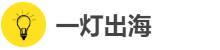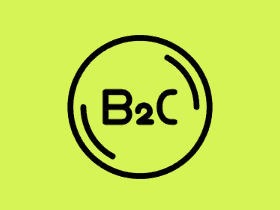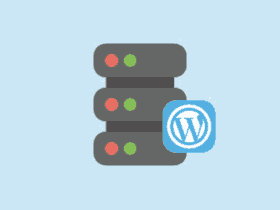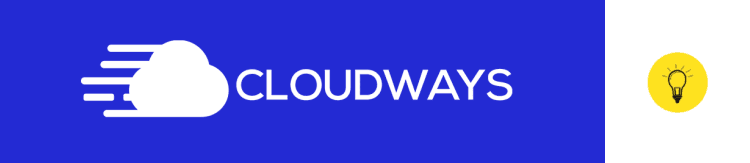
Cloudways是一个优秀的WordPress主机平台,完美整合了全球最好的云服务器。
这篇Cloudways教程,我将手把手教你如何使用Cloudways搭建网站,包括注册主机账号,创建新服务器安装WordPress,升级付费账户,域名解析,安装SSL证书等。
Cloudways介绍
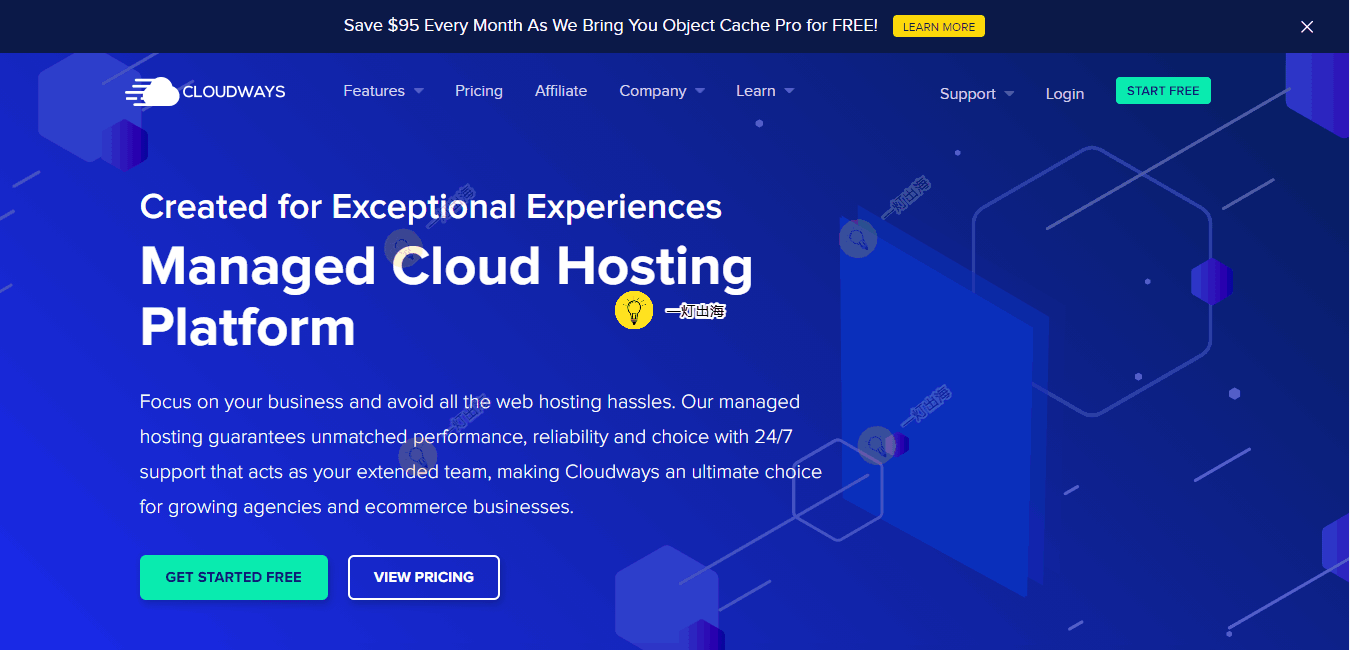
Cloudways是一个主机服务平台,帮助中小型企业和个人使用DigitalOcean、Linode、Vultr、AWS、谷歌云服务器搭建网站,并提供额外的建站配套服务,包括主机控制面板,WordPress应用程序安装,安全防护,SSL证书,网站备份,售后服务支持和免费试用。
Cloudways教程
1、注册Cloudways主机账号
前往Cloudways,本站已被Cloudways官方加入白名单,通过本站注册Cloudways,可以帮你绕过个人身份资料审核认证,点击右上角Start Free直达注册页面。
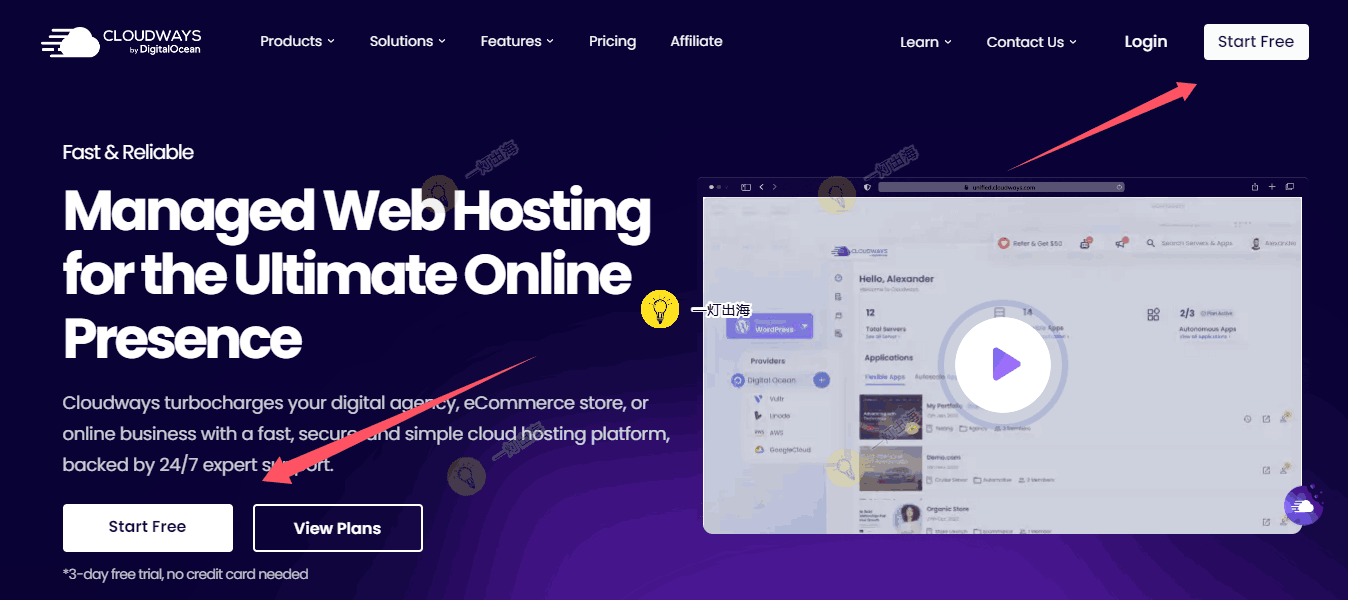
或者点击下方按钮直达Cloudways注册页面自动响应折扣,包括三天免费试用和前三个月30%优惠。
填写账号注册信息,包括你的姓名,邮箱,密码等,填好后勾选服务条款并点击START FREE。邮箱可以用新浪邮箱、Gmail或者之前网站使用的域名企业邮箱,不支持QQ和163等后缀邮箱。
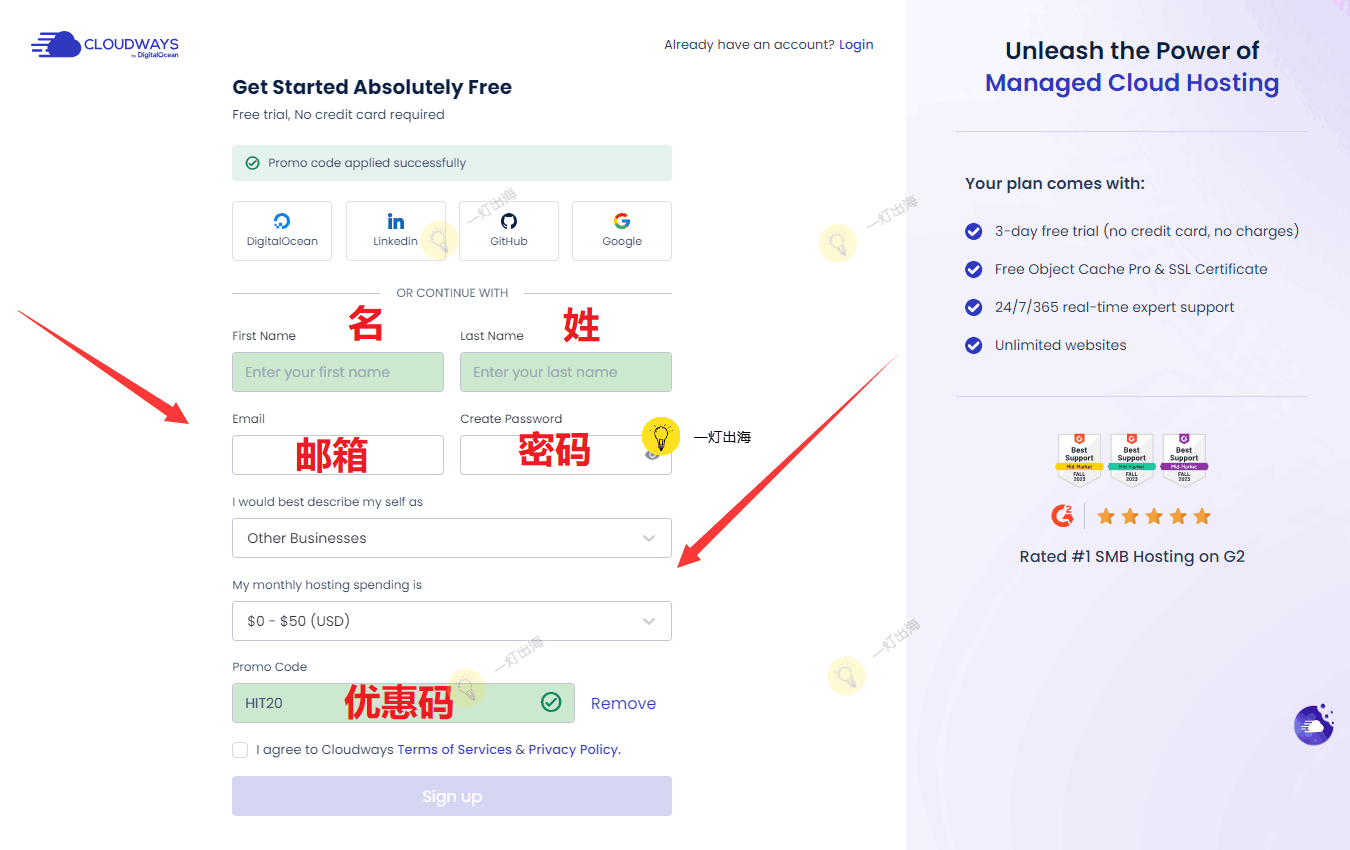
接下来会有一个邮箱验证的步骤。
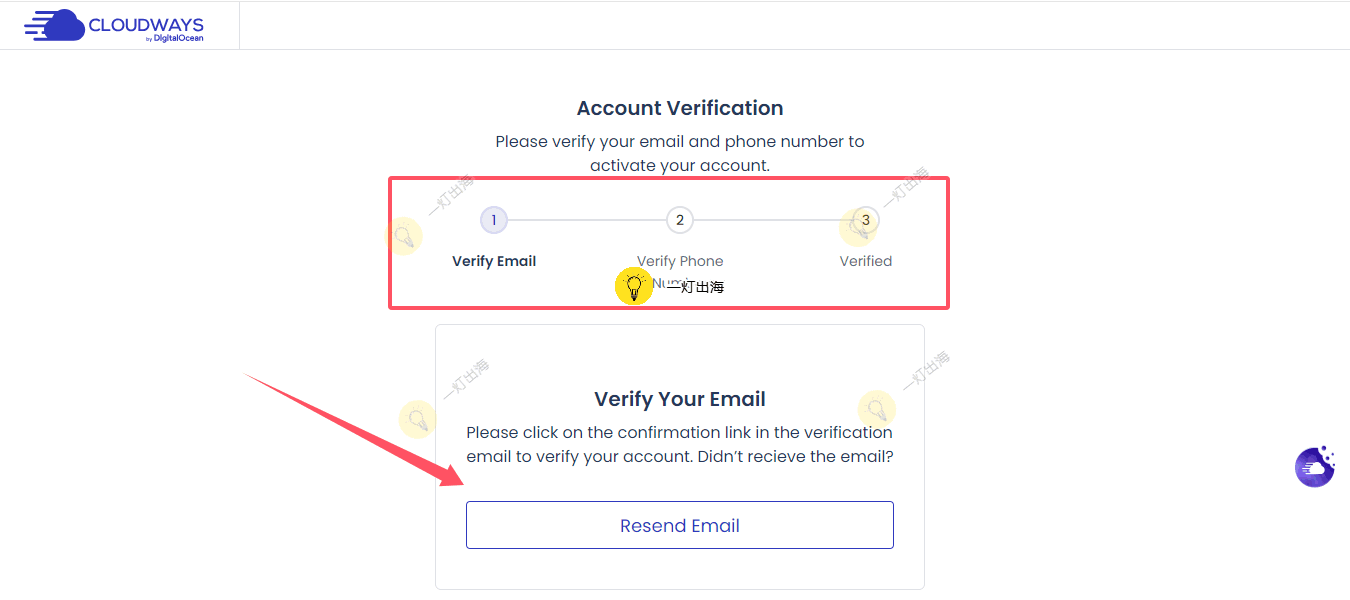
转到你的邮箱,点击邮件里的黄色激活按钮。
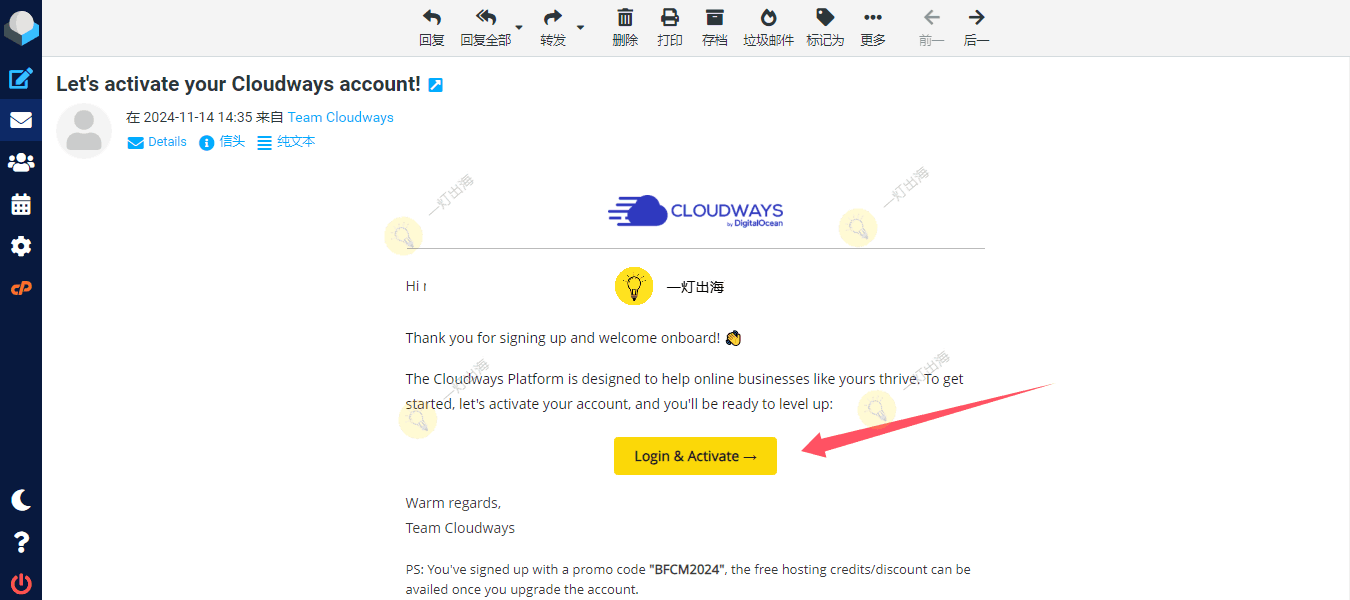
之后来到一个新页面,要求你验证手机号,点击Send SMS发送验证码。
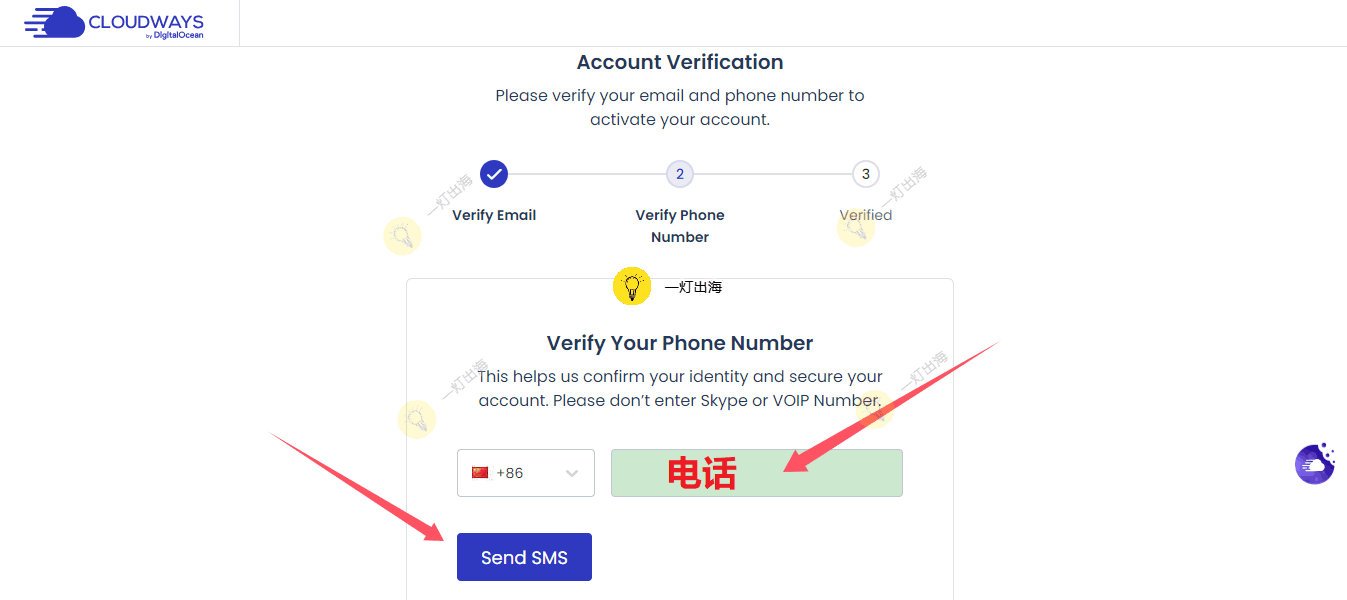
手机收到验证码以后,输入6位数验证码,点击verify。
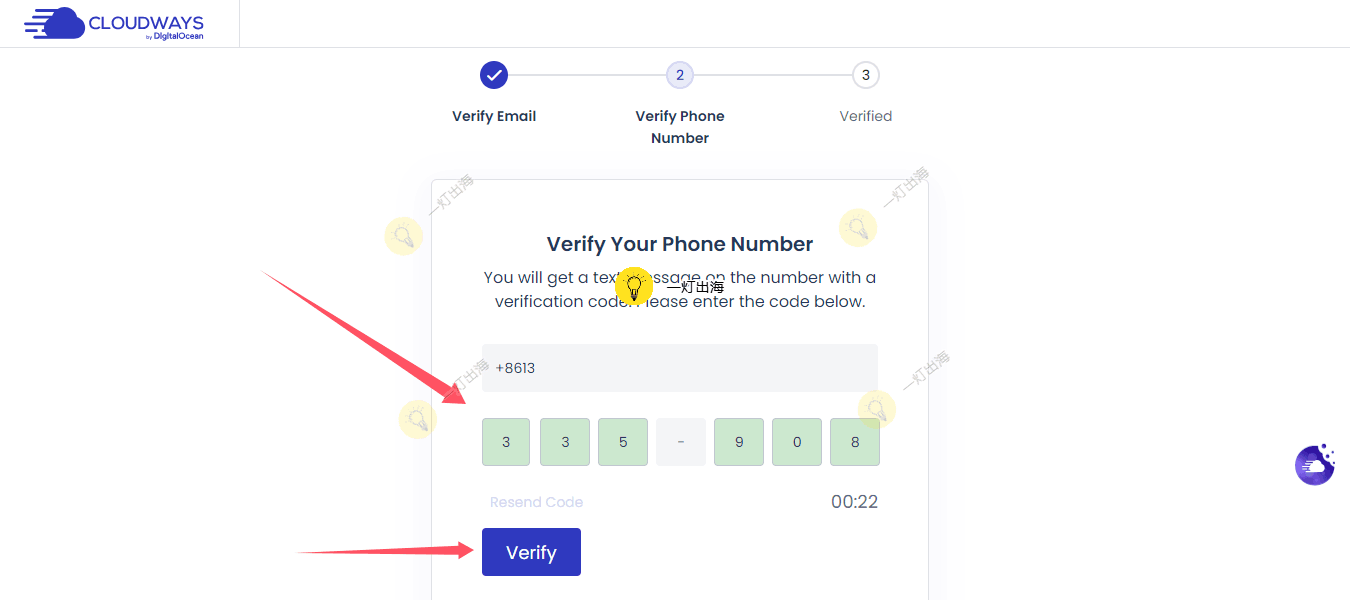
验证成功之后,页面会自动跳转到Cloudways主机后台。
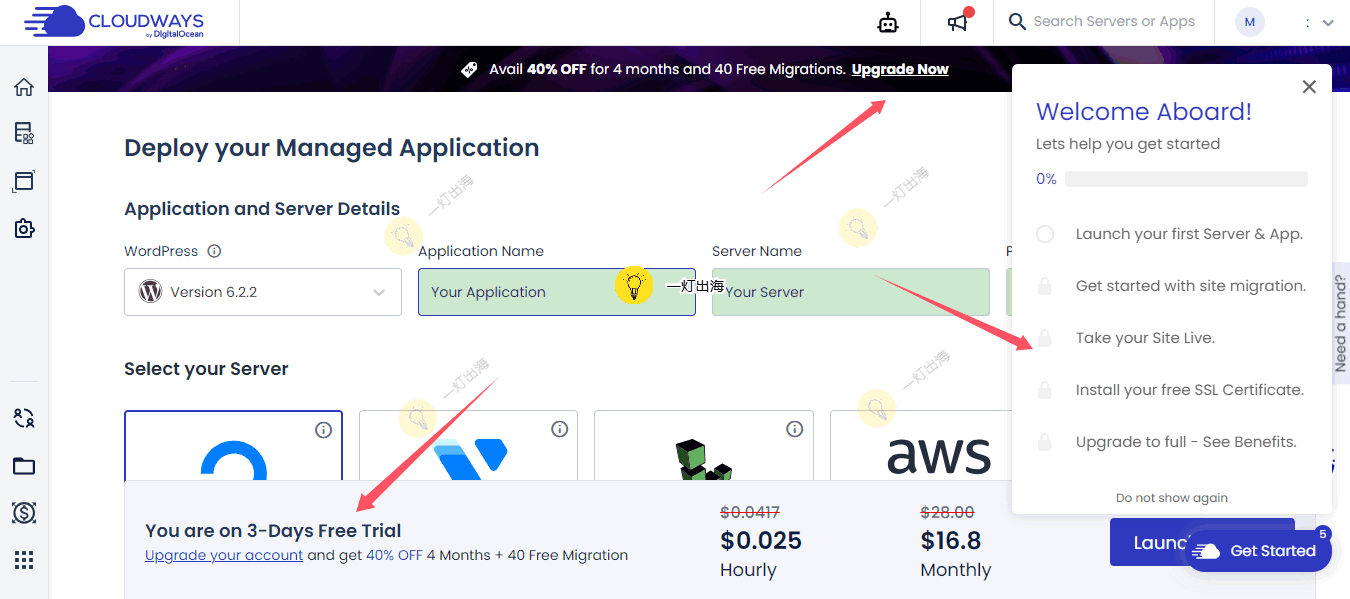
2、升级Cloudways付费账户
前面提到,Cloudways提供三天免费试用,但时间太短,建议大家注册好账号之后,直接升级付费账户,绑定双币信用卡或通过PayPal充值继续使用。
找到右上角你的帐户名 > 点击 ACCOUNT > Payment & Address,如果出现Oops, Something went wrong! Please Try Again,则需要科学外贸上网才能解决。
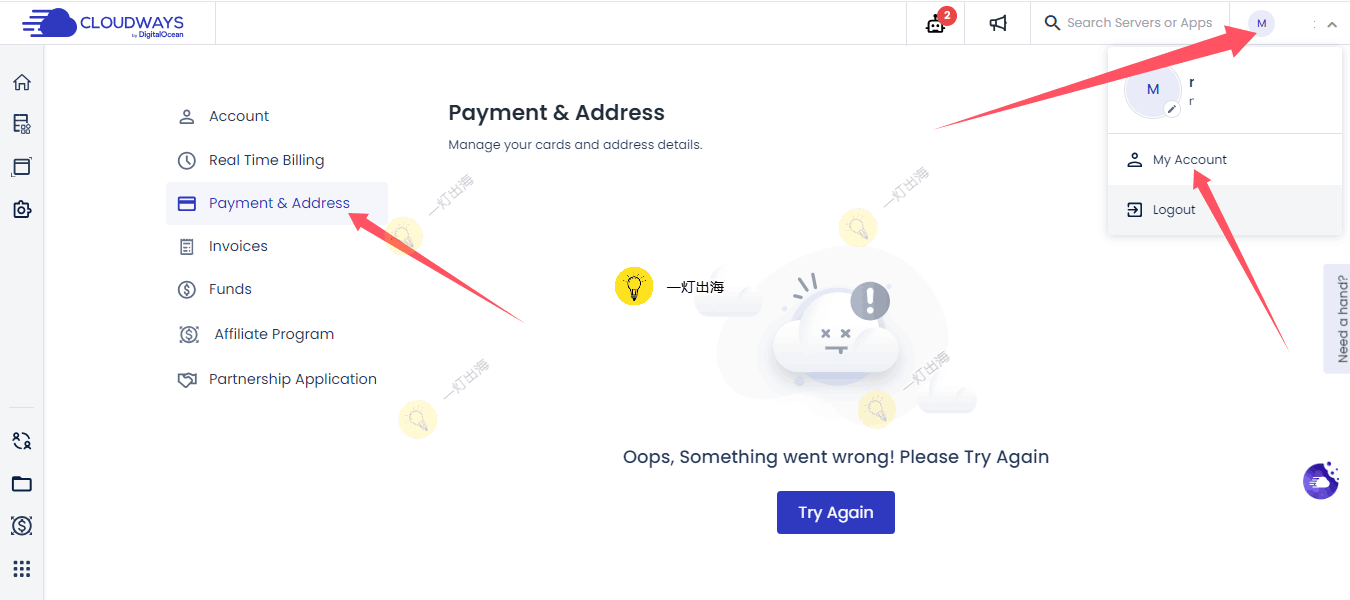
正常显示Payment & Address页面后,填写你的地址、城市、邮编和省份,并勾选Billing Address和上述地址相同,然后点击Proceed to Payment Gateway。
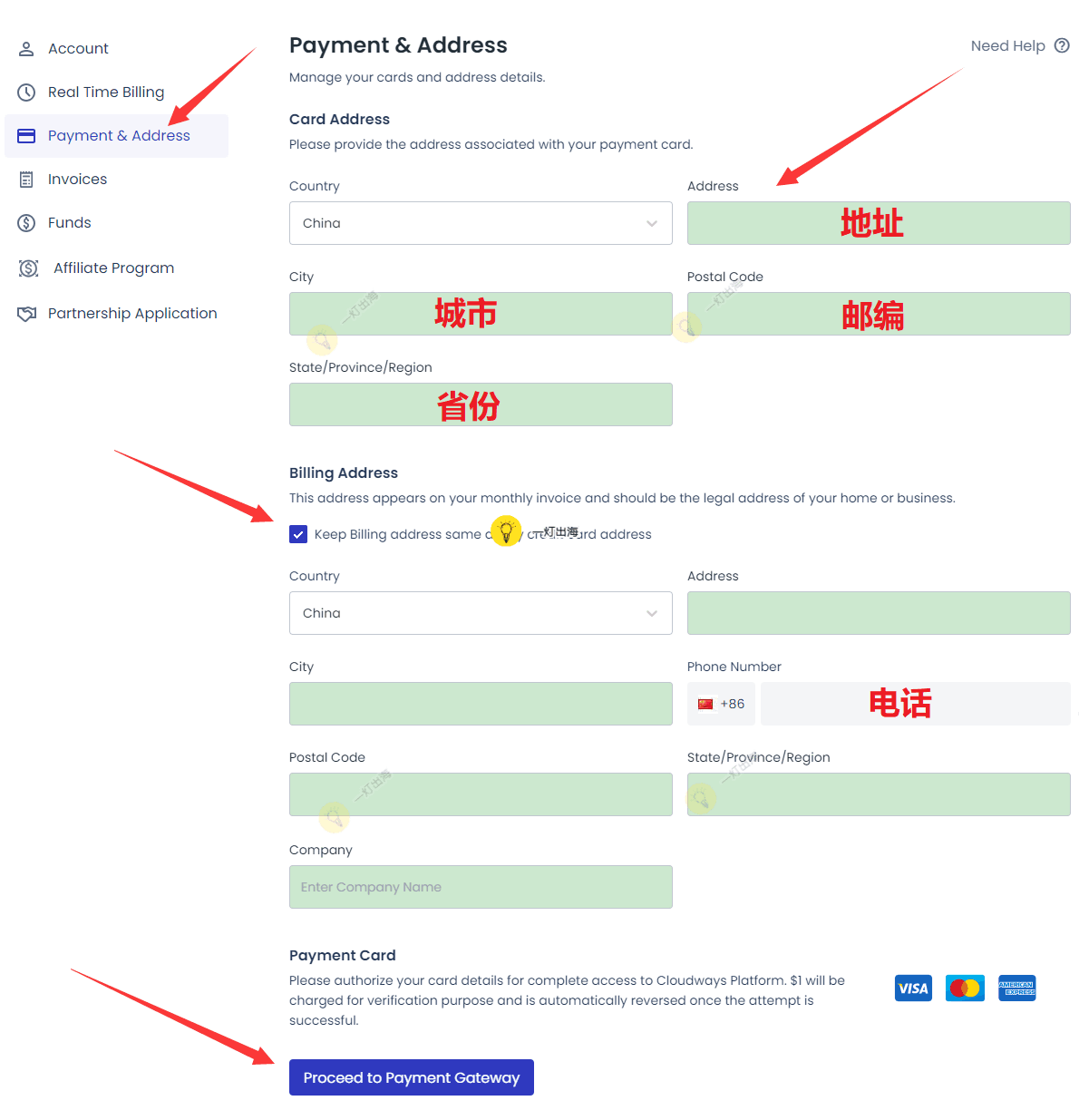
接下来,填写双币信用卡信息,授权Cloudways每月自动扣费。
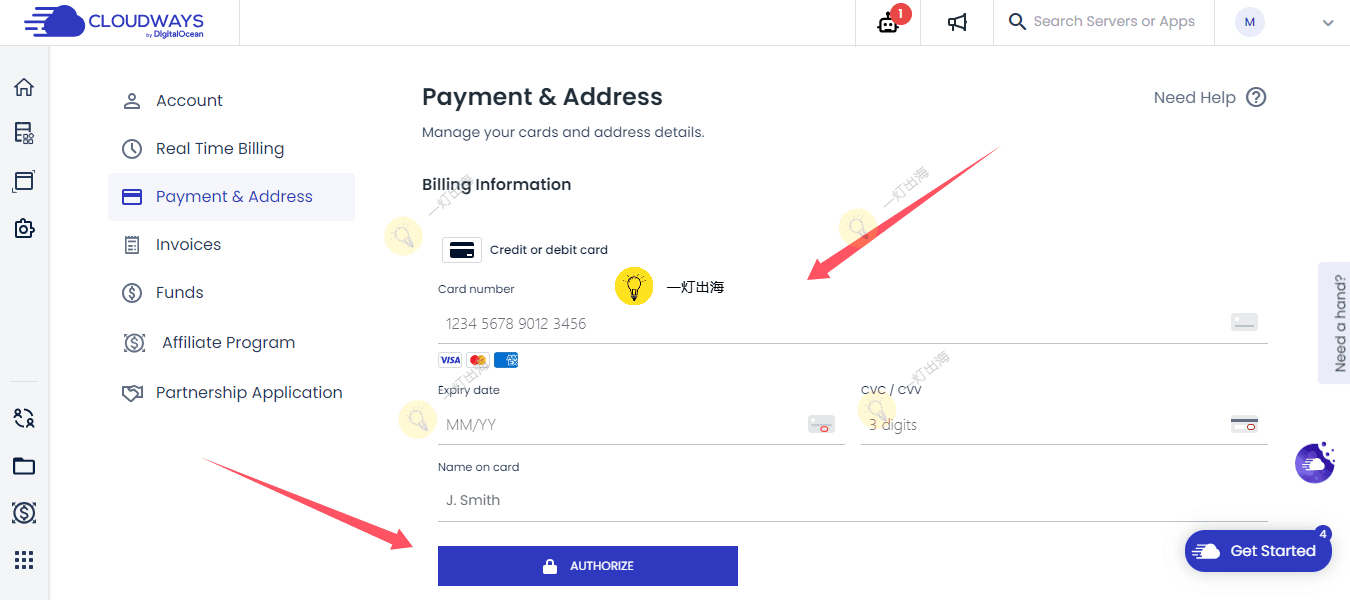
如果Payment & Address页面一直无法显示,也可以通过Paypal充值升级付费账户,写一封邮件到billing@cloudways.com,I want to upgrade my trial account to a full account using PayPal。
等待12个小时左右,Cloudways官方会回复你邮件并批准你的升级请求。
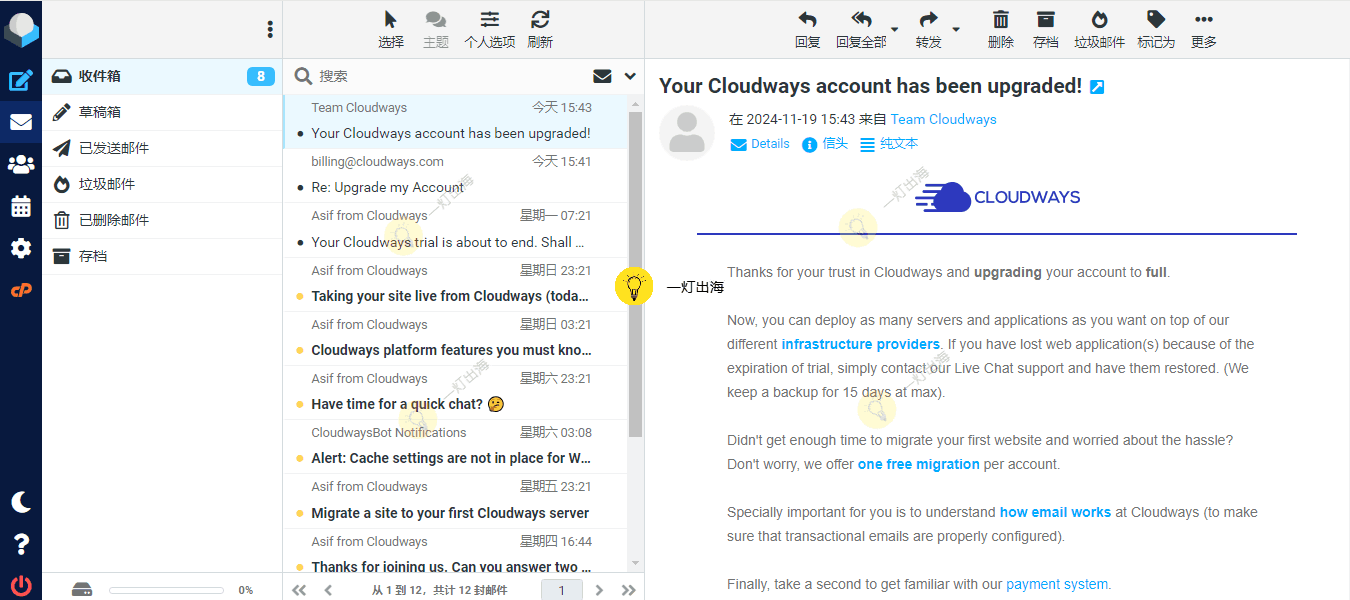
接下来,转到Cloudways后台右上角你的帐户名 > ACCOUNT > Funds,点击Add Funds。
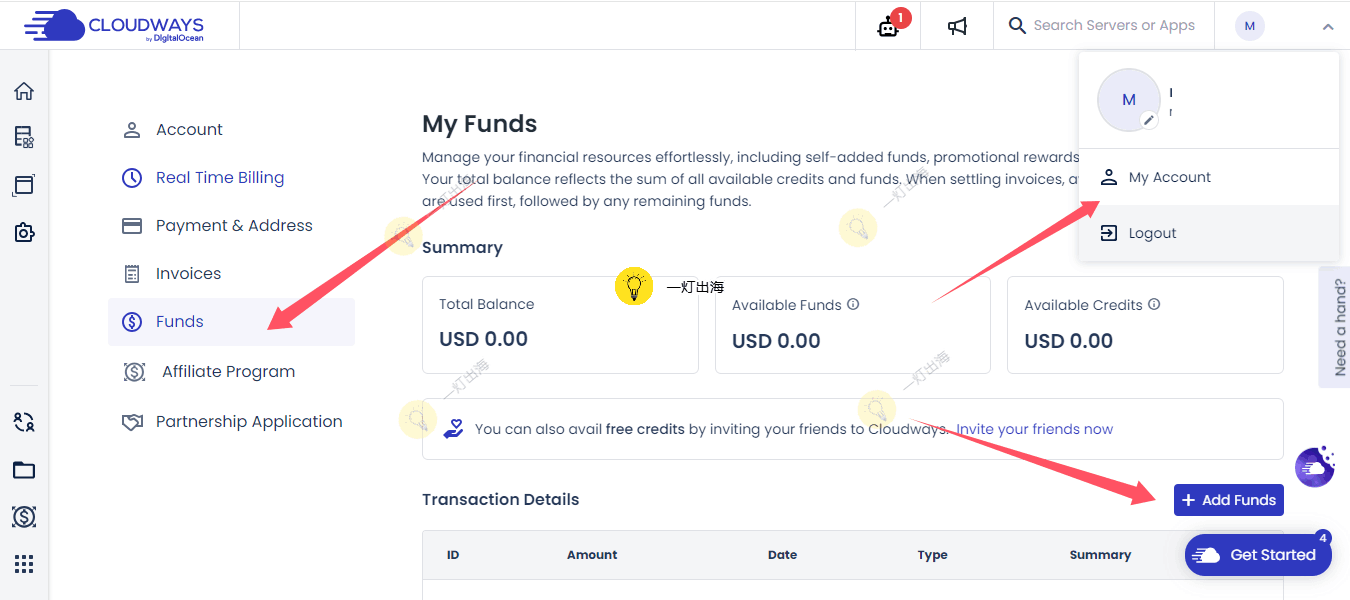 .之后选择Paypal充值方式和金额。
.之后选择Paypal充值方式和金额。
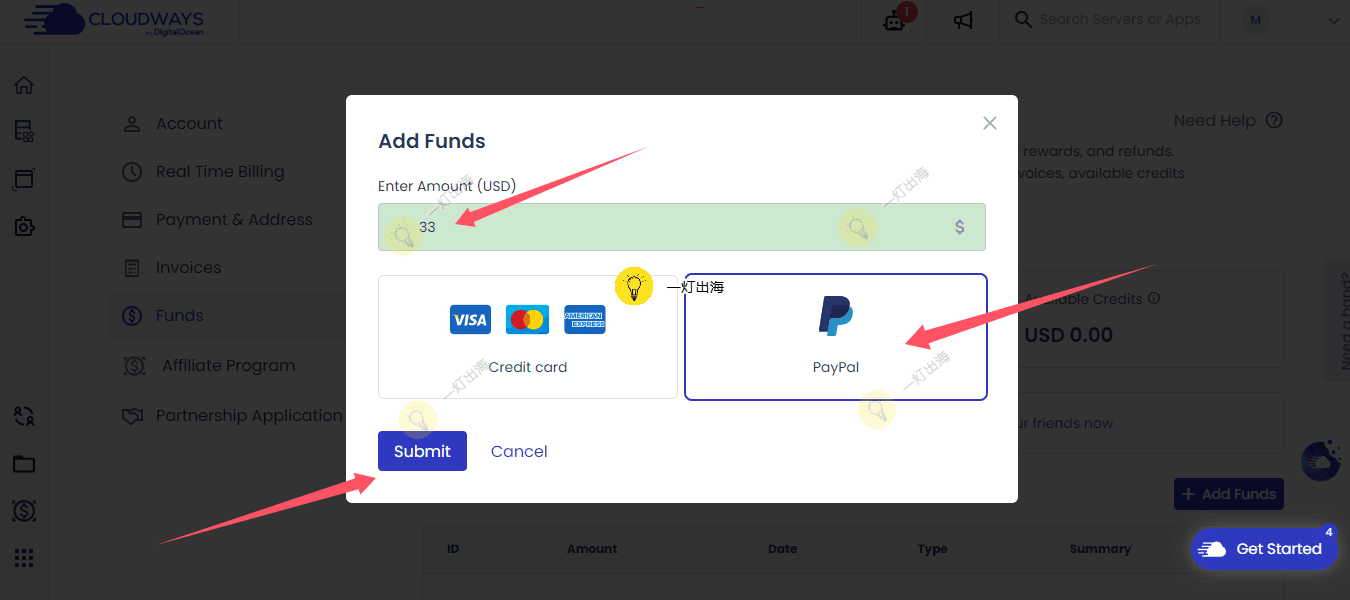
充值成功后,页面会显示充值的金额和时间。
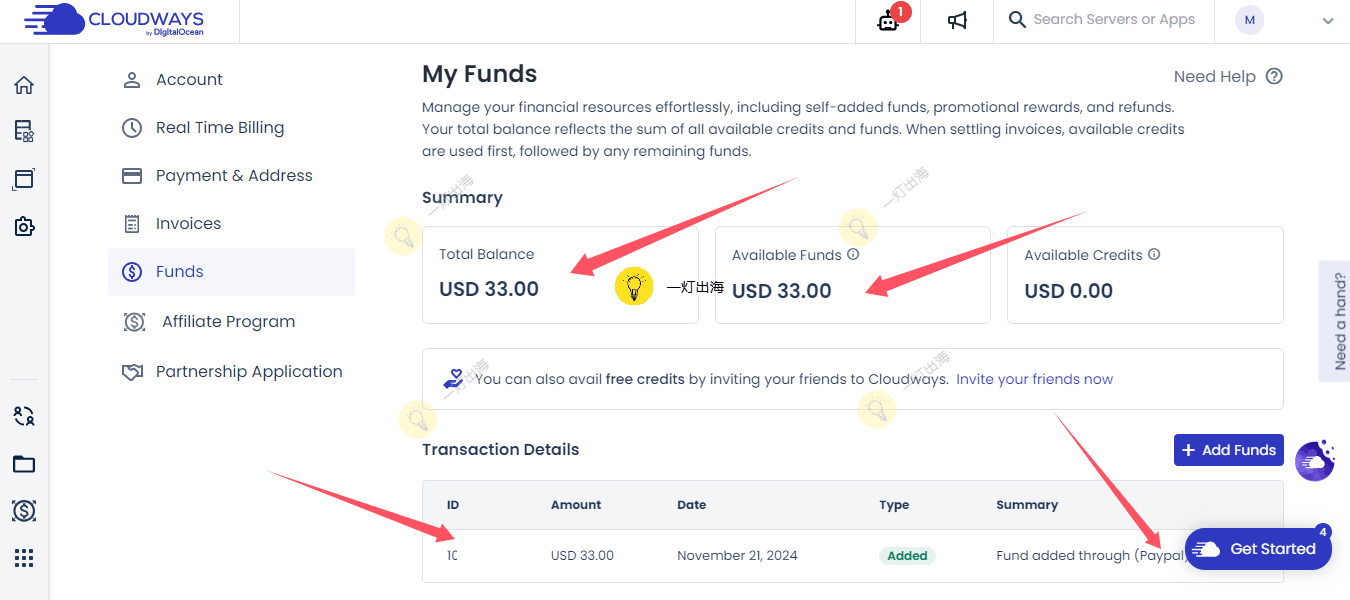
注意:通过Paypal充值升级付费账户,一旦Cloudways扣完,则需要再次充值,以免导致网站停机。另外,Cloudways扣费是升级付费账户后的下个月的10号左右,不是立即扣费。
3、创建云服务器安装WordPress
Cloudways一共有5种服务器可以使用,分别是DigitalOcean、Linode、Vultr、AWS、Google Cloud,价格最便宜的是DigitalOcean 11美元/月,外贸建站机房建议美国西部San Francisco。
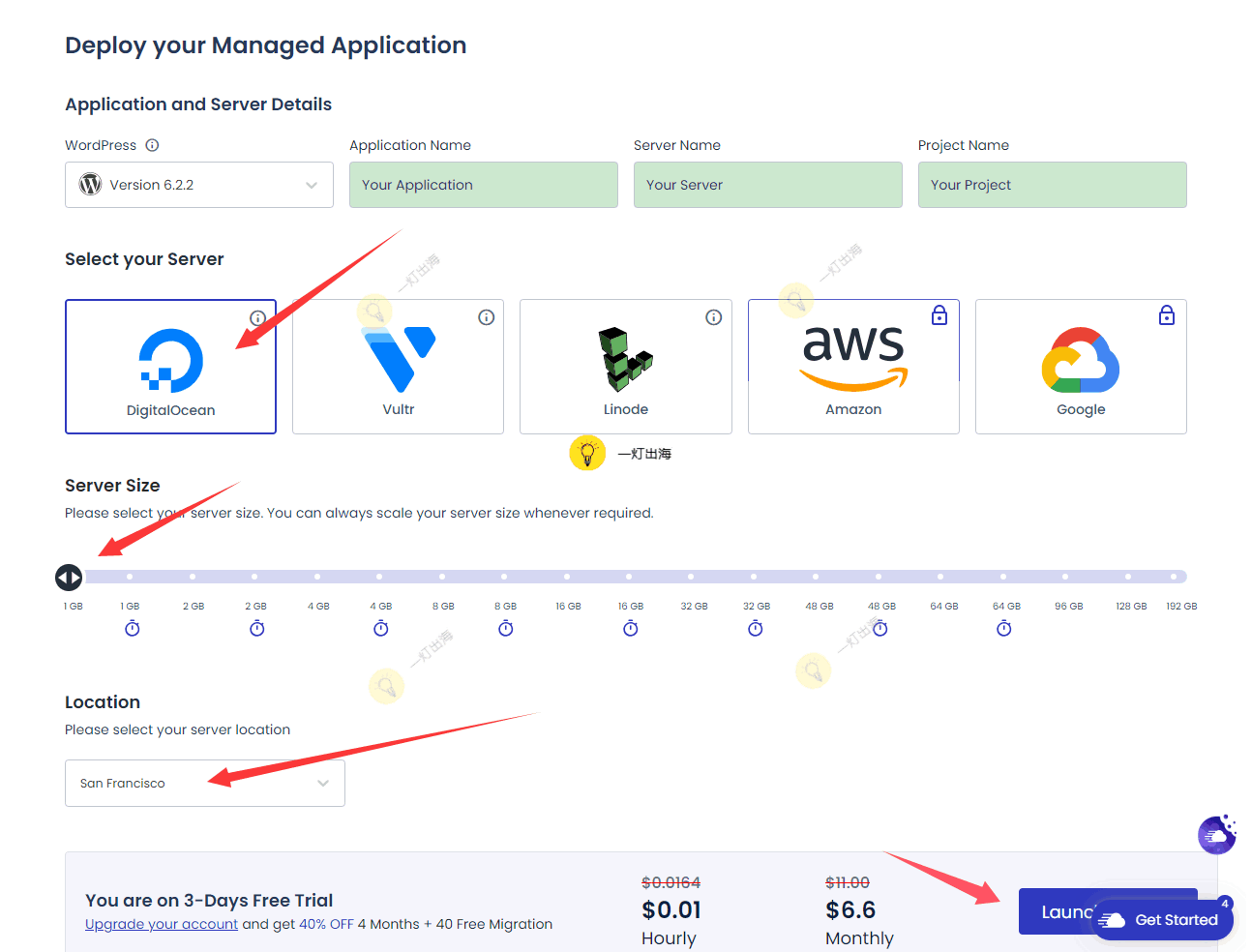
选定云服务器后,点击右下角的Launch Now,7分钟内会自动部署好云服务环境和WordPress。
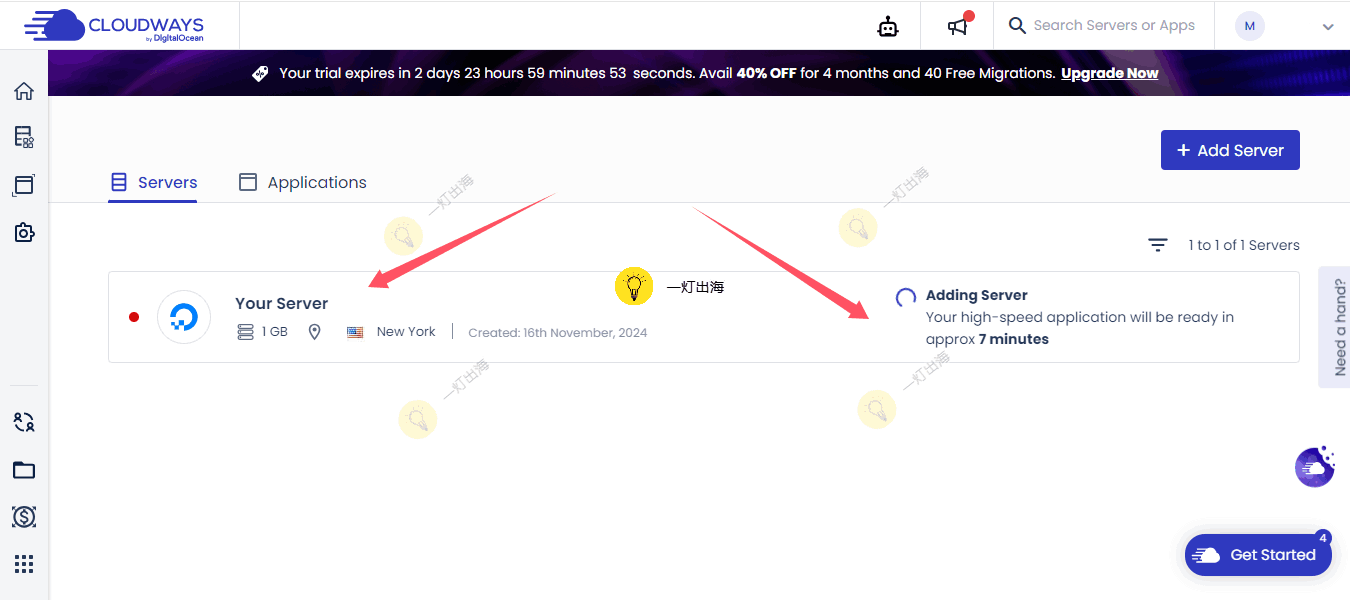
4、管理WordPress
WordPress装好后,点击Cloudways左侧菜单栏第二个按钮My Applications,找到WordPress。
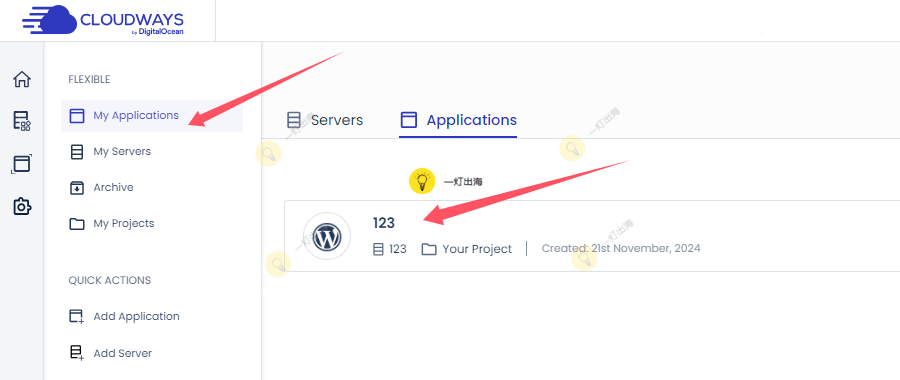
在这里,有WordPress网站的所有信息,包括一个临时链接,IP地址,用户名和密码。
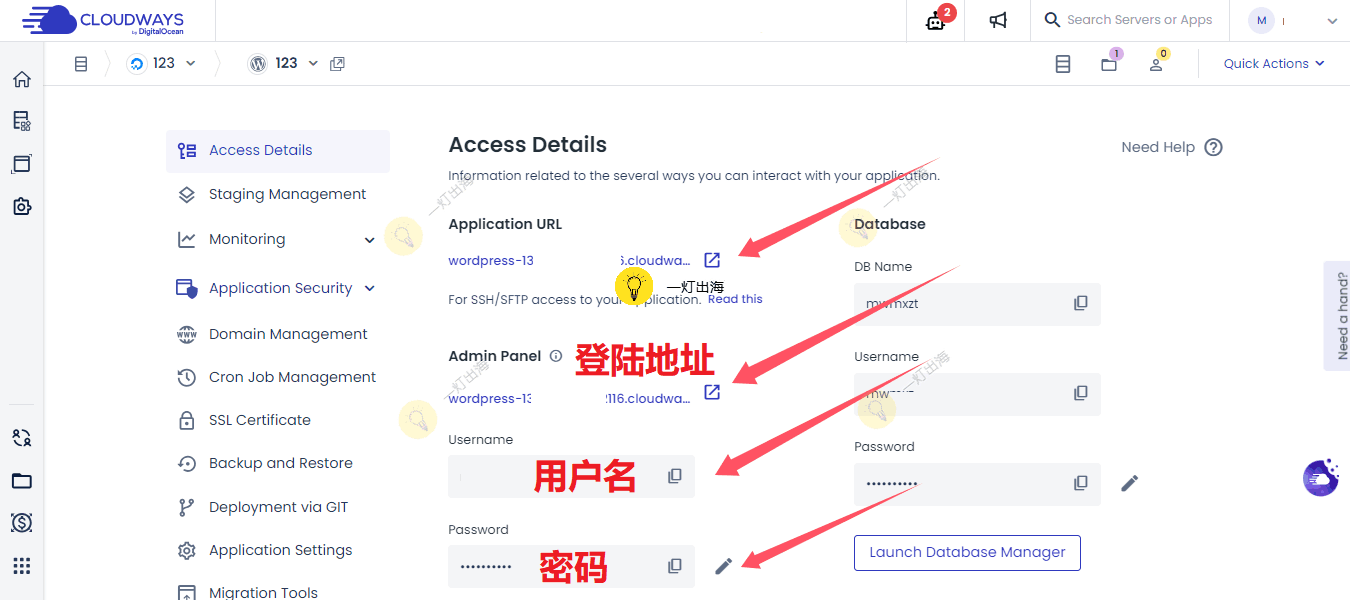
点击第二栏Admin Panel,会自动跳转到WordPress网站登陆页面,输入第三第四栏的用户名和密码,就能登陆WordPress网站后台。
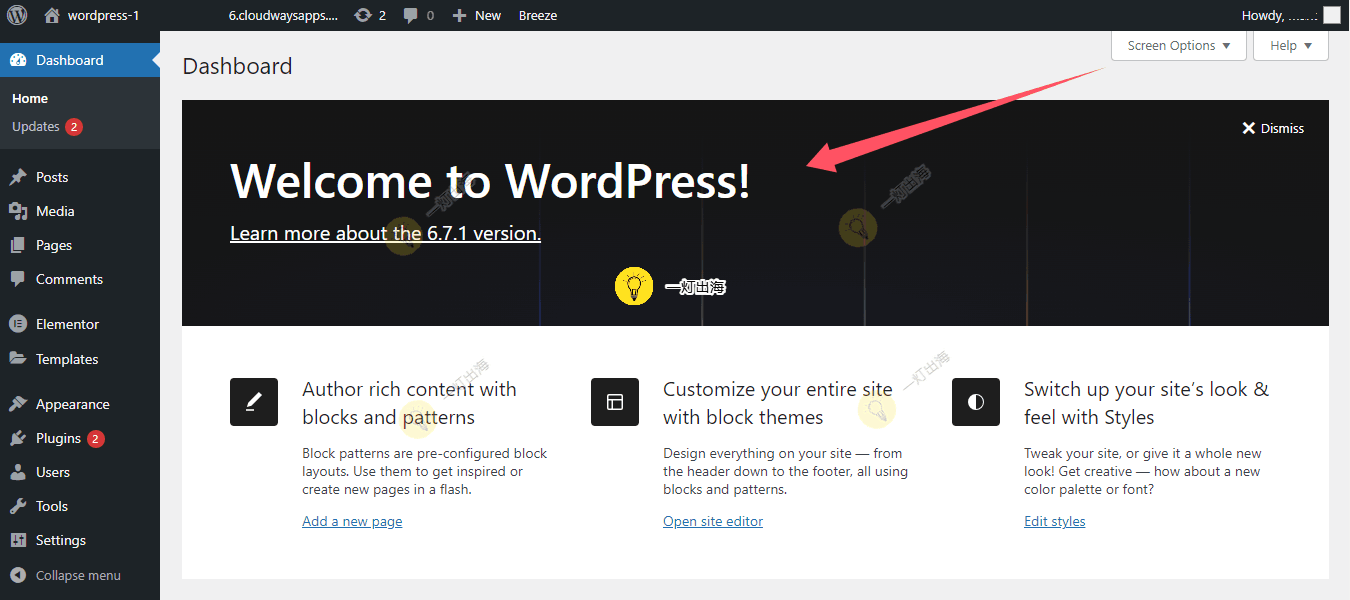
5、域名解析
Cloudways域名解析只支持A记录IP绑定域名,查看IP地址,请转到My Servers。
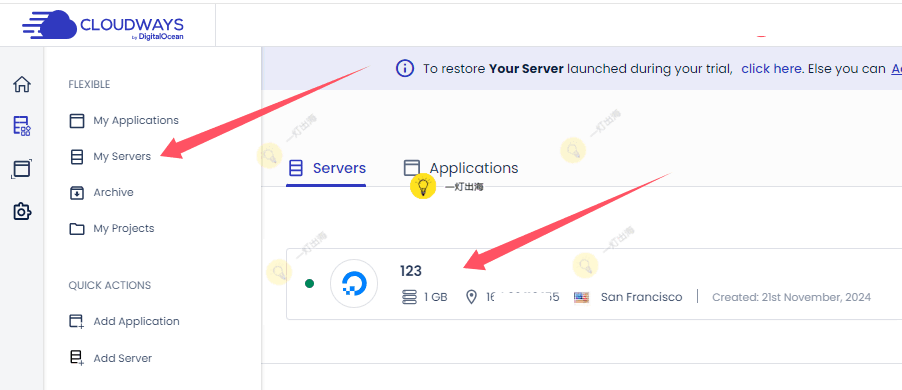 在这,你会看到Cloudways分配你的IP,这是一个独立IP地址。
在这,你会看到Cloudways分配你的IP,这是一个独立IP地址。
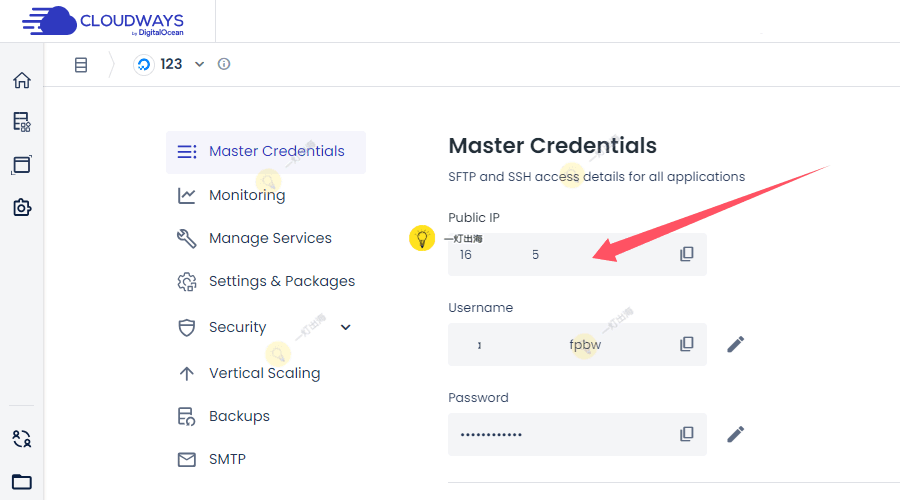
然后,转到Applications > Domain Management,点击Add Domain。
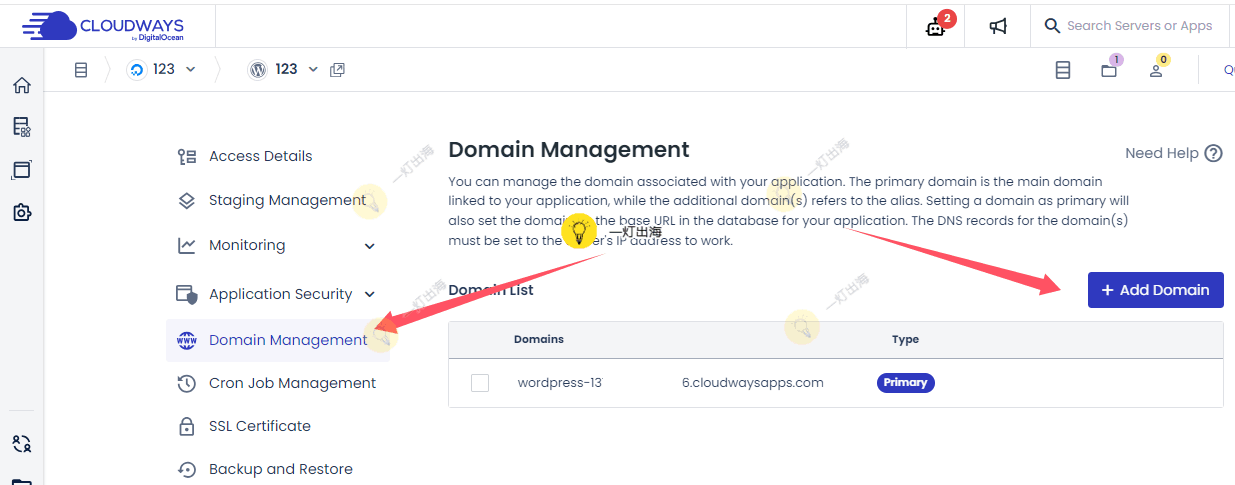
添加域名到Cloudways后台。
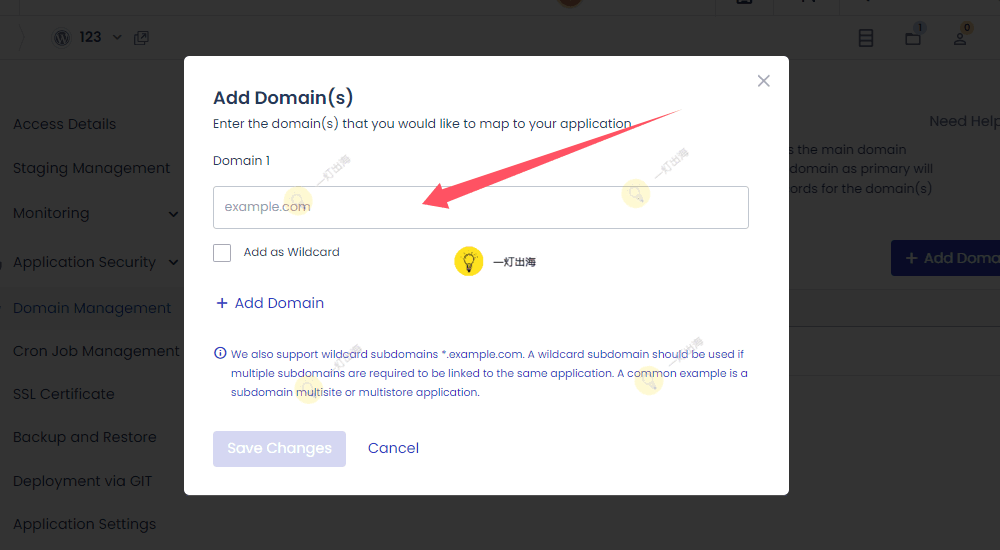
之后,转到域名后台,以Namesilo为例,添加两条A记录,一条HOSTNAME不填,另一条,HOSTNAME填www,主机IP地址填Cloudways提供的。
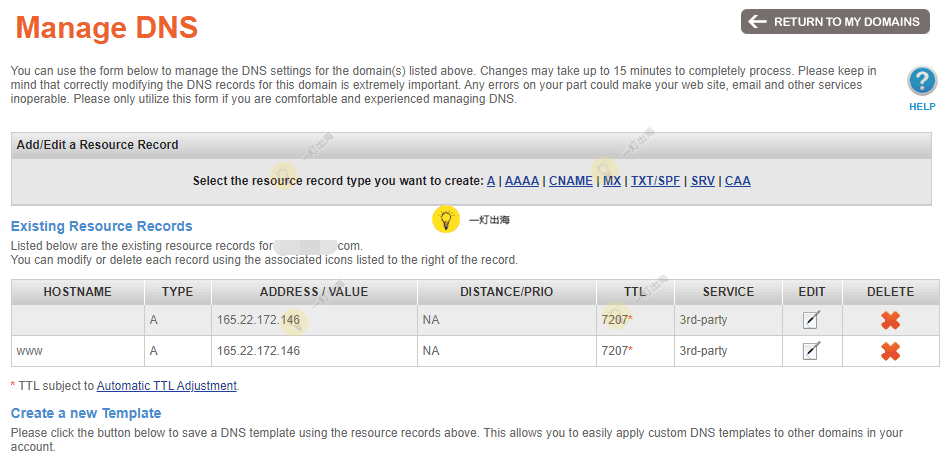
再之后,转到Domain Management,选中你的域名,点击它最右边的3个点图标,选择Make Primary。
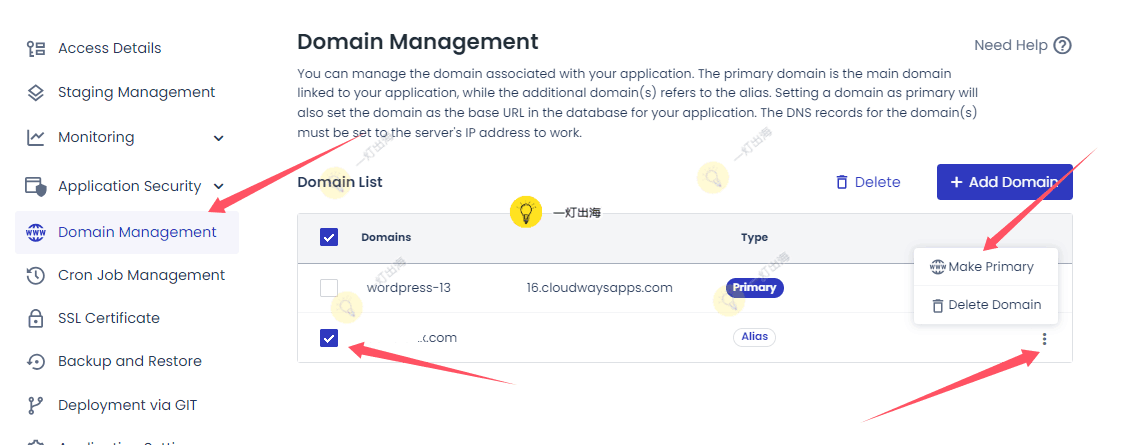
至此,Cloudways域名解析就完成了。
6、安装SSL证书
域名解析成功后,找到Applications > SSL Certificate,依次填写邮箱地址和域名,Cloudways会自动你的WordPress网站安装SSL证书。
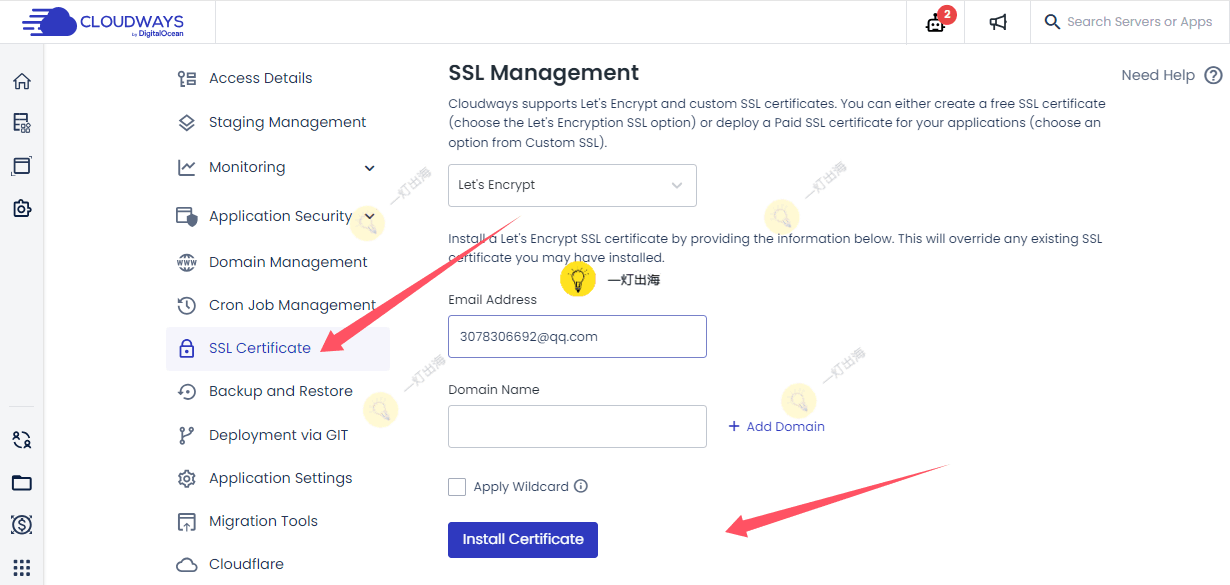
总结
在本教程中,我们完整介绍了如何使用Cloudways主机搭建WordPress网站,它是一个优秀的WordPress主机平台,性能和易用性都很不错,有需求的朋友不妨快去试试吧。